Sådan får du visse kontakter til at ringe på lydløs Android

Hvis du vil få kontakter til at ringe på lydløs på din Android, skal du bare justere Forstyr ikke-undtagelser for foretrukne kontakter. Detaljer i artiklen.
Hvad kalder Wifi på iPhone? Skal Wifi-opkald være aktiveret på iPhone? Lad os finde ud af det med EU.LuckyTemplates!

Det er virkelig nemt at foretage opkald i disse dage med en telefon. Men du mærker virkelig forbindelsesproblemer, når du er i et område med et svagt netværkssignal, såsom et bjergrigt område eller arbejder i en stor bygning langt væk fra vinduet. Det er her, Wi-Fi-opkald kommer i spil. Her er alt, hvad du behøver at vide om brug af WiFi-opkald.
Alt hvad du behøver at vide om Wi-Fi-opkald på iPhone
I stedet for at bruge mobilnetværket bruger Wi-Fi Calling på iPhone en trådløs netværksforbindelse til at foretage og modtage opkald. Denne funktion hjælper dig med at holde kontakten flere steder uden at skulle stole på et stærkt mobilnetværkssignal.
Wi-Fi Calling understøtter iPhone 5 og nyere. Derudover skal udbyderen af det trådløse netværk også understøtte denne funktion. Du kan se detaljerede oplysninger om Wi-Fi-opkaldssupportudbyderen på https://support.apple.com/en-us/HT204039.
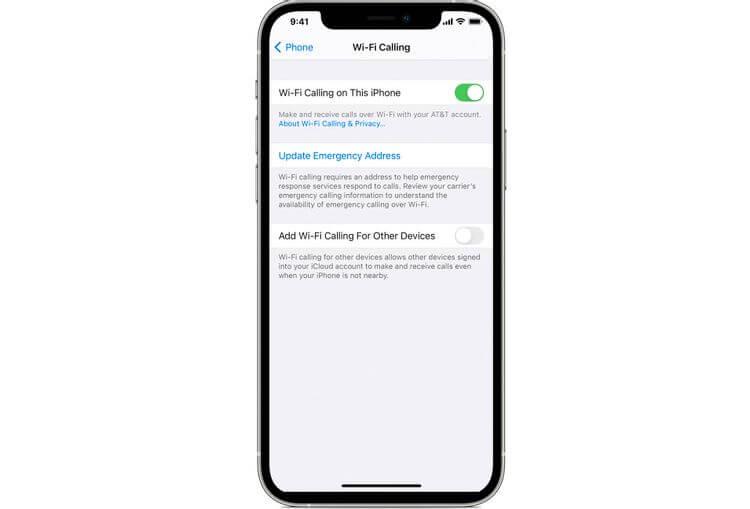
Når du har bekræftet, at Wi-Fi-opkald er understøttet på din iPhone, skal du gå til Indstillinger > Mobil > Wi-Fi-opkald . Slå Wi-Fi-opkald til på denne iPhone .
Før du udfylder, skal du indtaste din familieadresse for at kontakte i nødstilfælde.
Den gode nyhed er, at du ikke behøver at gøre noget for at bruge Wi-Fi-opkald på iPhone. Når iPhone registrerer et svagt eller mistet mobilnetværk, skifter den automatisk til Wi-Fi-opkald.
Wi-Fi-opkald er ligesom almindelige netværksopkald. Telefonnummeret forbliver det samme, og opkalds-id'et vil vise oplysninger relateret til mobilnetværkskontoen.
Når du ringer, hvis Wi-Fi-forbindelsen mistes, skifter iPhone automatisk til mobilnetværket, så opkaldet ikke bliver afbrudt.
Er Wi-Fi-opkald gratis?
Du skal være opmærksom på, at de minutter, du bruger til Wi-Fi-opkald, stadig vil være inkluderet i den netværkstjenestepakke, du modtager fra din udbyder. Det er vigtigt at huske, at iPhone Wifi Call bruger mobilnetværket i modsætning til, når du bruger Skype eller WhatsApp til at ringe. I dette tilfælde er Wi-Fi-opkald som et standardopkald. Derfor tæller alle brugte minutter med på den registrerede konto.
Internationale og særlige opkaldstakster gælder stadig, når du bruger Wi-Fi-opkald via mobilnetværk. Vær derfor opmærksom på dette problem, før du foretager lange opkald.
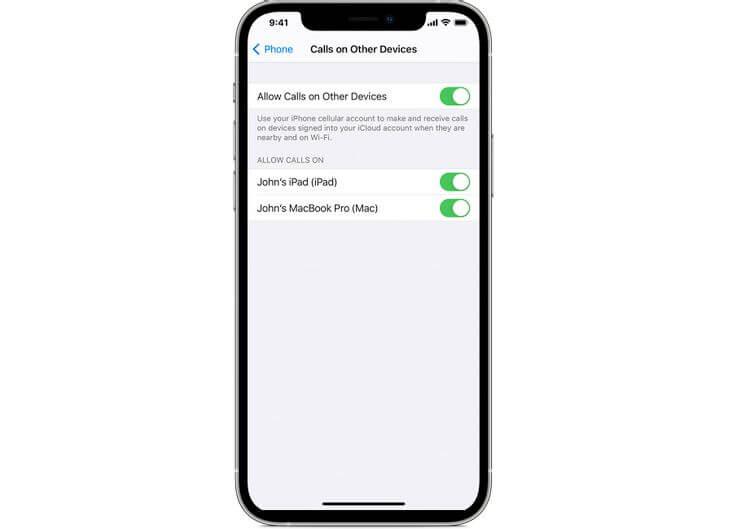
For at tilføje en anden enhed skal du gå til Indstillinger > Mobil . I udbydersektionen skal du vælge Opkald på andre enheder . Slå Tillad opkald på andre enheder til .
Alle tilgængelige enheder vises under Tillad opkald på . Wi-Fi-opkald bliver automatisk slået til for ethvert Apple Watch, når du aktiverer Tillad opkald på andre enheder .
For at ringe fra iPad eller Mac skal du åbne FaceTime og derefter vælge knappen + > Indtast telefonnummer og kontaktnavn. Tryk derefter på information og vælg det tilsvarende ikon.
På Apple Watch skal du åbne Telefon-appen, vælge en kontakt, og derefter klikke på telefonikonet.
Ovenstående er, hvordan du bruger Wi-Fi-opkald på iPhone . Håber artiklen er nyttig for dig.
Hvis du vil få kontakter til at ringe på lydløs på din Android, skal du bare justere Forstyr ikke-undtagelser for foretrukne kontakter. Detaljer i artiklen.
Hvis dine Android-apps bliver ved med at lukke uventet, skal du ikke lede længere. Her vil vi vise dig, hvordan du løser det i nogle få enkle trin.
Hvis besked om voicemail ikke forsvinder på Android, skal du rydde lokale data, afinstallere appopdateringer eller kontrollere notifikationsindstillinger.
Hvis Android-tastaturet ikke vises, skal du sørge for at nulstille appen ved at rydde lokale data, afinstallere dens opdateringer eller deaktivere bevægelser.
Hvis du ikke kan åbne e-mail-vedhæftede filer på Android, skal du downloade den vedhæftede fil og apps, der kan åbne den, og prøve igen. Nulstil også Gmail eller brug pc.
Hvis du får fejlen Problem Loading Widget på Android, anbefaler vi at fjerne og tilføje widgetten igen, kontrollere tilladelser eller rydde cache.
Hvis Google Maps ikke taler i Android, og du ikke hører anvisninger, skal du sørge for at slette data fra appen eller geninstallere appen.
Instruktioner til at skifte hårfarve ved hjælp af PicsArt på din telefon For at ændre hårfarven på dine billeder enkelt og nemt, inviterer vi dig her til at følge med.
LDPlayer: Android Emulator til Windows PC & Laptop, LDPlayer er en gratis Android emulator på computer. Uanset om du er pc- eller bærbar bruger, er LDPlayer stadig tilgængelig
Hvis Gmail til Android ikke sender e-mails, skal du kontrollere modtagernes legitimationsoplysninger og serverkonfiguration, rydde appens cache og data eller geninstallere Gmail.








